Cum să configurați livrarea Woocommerce în funcție de numărul de articole din coș
Publicat: 2021-11-23În ciuda faptului că este celebru de câțiva ani, comerțul electronic este încă o industrie în creștere rapidă. Înființarea unui magazin online al visurilor noastre poate fi o afacere secundară grozavă, dar se poate transforma și într-o carieră profitabilă în timp util.
Datorită multor teme și instrumente pre-optimizate, a devenit relativ ușor să creezi oasele goale ale unui magazin și să începi să vinzi produse. Un design atrăgător este întotdeauna prioritatea ta. Face ca site-ul să pară mai demn de încredere și, în general, este mai probabil să atragă clienți.
Cu toate acestea, multe alte aspecte pot face sau distruge o afacere de comerț electronic. Expedierea prost gestionată este locul numărul unu pe această listă. Nu numai că vă afectează rezultatul final, dar politicile teribile de transport maritim pot avea și consecințe catastrofale atunci când vine vorba de satisfacția clienților. Să luăm un exemplu din viața reală.
Multe mărci fac publicitate pentru transport gratuit; îl vedeți, umpleți coșul și treceți la finalizarea comenzii. Doar pentru a afla mai târziu că transportul în țara dvs. este de fapt aproape de costul sumei produselor pe care le-ați achiziționat - nu vă mai întoarceți niciodată acolo.
Dacă utilizați WooCommerce, există o mulțime de plugin-uri care vă pot ajuta să obțineți regulile de livrare corecte. Totuși, dacă aveți o bază internațională de clienți și aveți nevoie de reguli de livrare specifice pentru diferite produse sau cantități, vă sugerăm să încercați pluginul WooCommerce Table Rate Shipping.
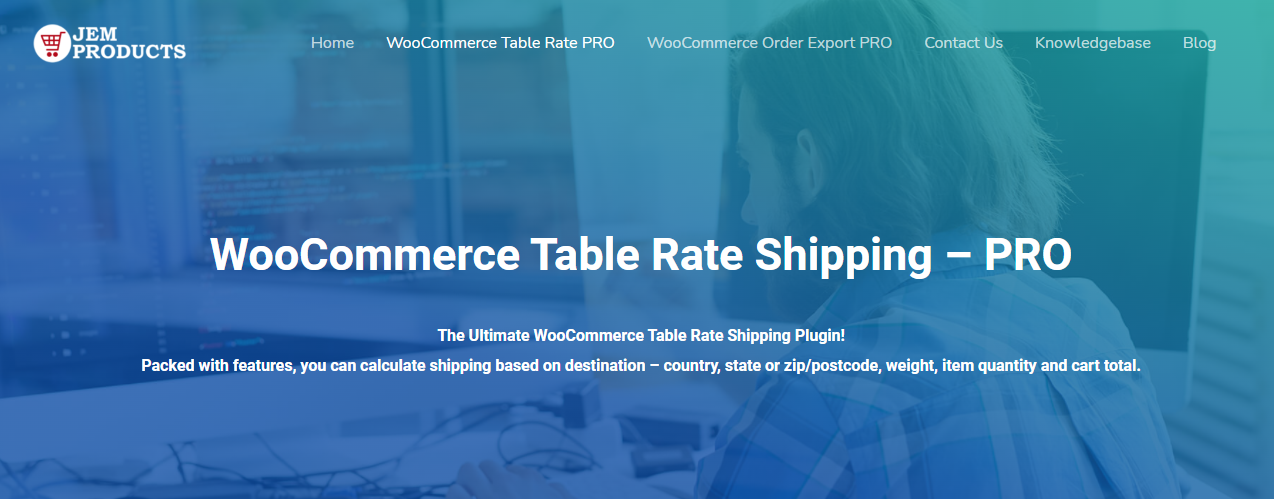
Cum se configurează livrarea în funcție de numărul de articole din coș
Ei bine, primul lucru. Va trebui să instalați pluginul pe WordPress fie descarcându-l direct din fila „Plugin-uri”, fie folosind alte resurse furnizate. Adăugați cheia de licență și începeți instalarea. După ce totul este în regulă, puteți continua și începe să creați o nouă metodă de expediere.
Deci, haideți să intrăm în panoul nostru de administrare WordPress. Sub WooCommerce, accesați „Setări” și navigați la fila „Livrare” situată în partea de sus a paginii.
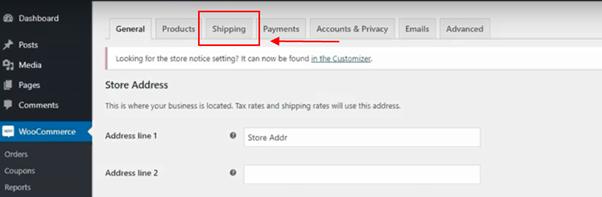
Primul pe care va trebui să îl faceți pentru a pune în funcțiune magazinul este să ajustați o zonă de expediere. Acum, dacă sunteți un începător absolut și nu sunteți încă familiarizați cu dezavantajele conducerii unui magazin, nu ezitați să citiți baza de cunoștințe și să vă familiarizați mai întâi cu aceasta. Nu-ți face griji. Nu este atât de greu de înțeles pe cât pare la început. Veți înțelege esența în câteva minute.
Faceți clic pe „Adăugați zonă de expediere” și veți fi gata să începeți. Denumiți zona (pentru claritate, utilizați ceva ușor de recunoscut și clar, cum ar fi SUA, pentru Statele Unite) și selectați o țară în care se va aplica această metodă. După ce faceți clic pe „Adăugați o metodă de livrare”, alegeți Table Rate Pro din meniul drop-down.
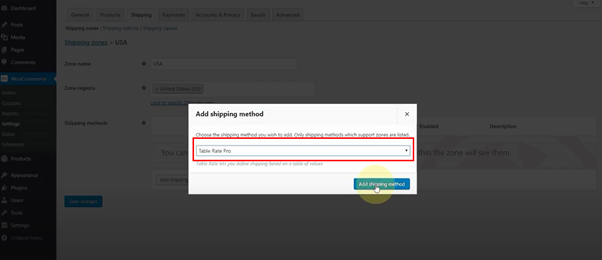
După ce selectați numele pluginului, treceți cu mouse-ul peste el și navigați la „Editați”. Adăugați prima metodă de expediere și activați-o. Îl vei folosi pentru a-ți expedia produsele corect până la urmă și, așa cum îți poți spune deja, fără ca eu să-l menționez, nu se va aplica dacă nu este activat.

Prima casetă de text este „Titlul metodei”, dacă aceasta este metoda dvs. obișnuită, denumiți-o ceva de genul Standard. De asemenea, acesta este titlul care va apărea pe pagina de plată. Adăugarea unei taxe de gestionare este opțională, iar dacă caseta de text rămâne goală, se va dezactiva automat. Stabiliți dacă transporturile sunt taxabile sau nu și apoi putem începe să stabilim regulile.
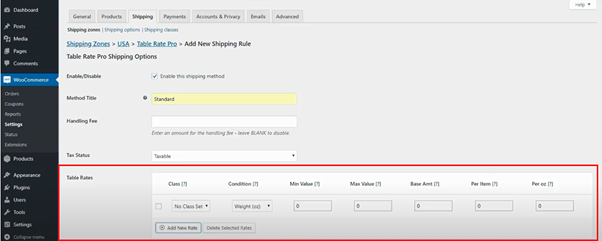
Există destul de multe opțiuni aici, așa că vă vom oferi o scurtă prezentare a scopului lor și a impactului lor asupra regulilor de expediere.
Tarife posibile pentru mese:
- Clasa de expediere – Dacă nu sunteți familiarizat cu aceasta, puteți reveni la baza de cunoștințe și puteți afla mai multe despre ele. Dar pentru acest caz particular, nu vom configura acest lucru, așa că lăsați-l așa cum este.
- Condiție – Aici îi spui pluginului cum ar trebui să aplice regula. Există trei opțiuni, greutate, preț total și număr de articole. Rețineți că greutatea este exprimată în Oz, deoarece această zonă de transport este în SUA.
- Valoarea minimă și maximă – Se explică de la sine, dar indică valorile totale ale produselor pentru care urmează să se aplice regula.
- Suma de bază și per articol – Cât de mult veți percepe ca bază pe comandă și cât veți percepe suplimentar pe articol din coș.
- Per Oz – Dacă adăugați o regulă bazată pe greutate, veți adăuga modul de încărcare per Oz.
Deci, acum că am trecut peste elementele de bază, nu există nicio confuzie. Continuați și faceți clic pe „Număr de articole” sub Condiție. Apoi setați valoarea minimă și maximă a pachetelor pentru care se va aplica această regulă. Dacă doriți să se aplice tuturor pachetelor, introduceți „0” sub valoarea minimă și un asterisc (*) sub Valoarea maximă.
Asteriscul denotă aici infinitul. Deci regula se va aplica indiferent de costul produselor.
Apoi, introduceți taxa de bază și cât doriți să adăugați pentru fiecare articol. Pentru a evita confuzia, să folosim un exemplu. Dacă setați valoarea de bază la 3 USD, tariful standard de livrare va fi de trei dolari. Și dacă setați taxa per articol la 1 USD, se va adăuga un dolar la costul de expediere per articol din coș.
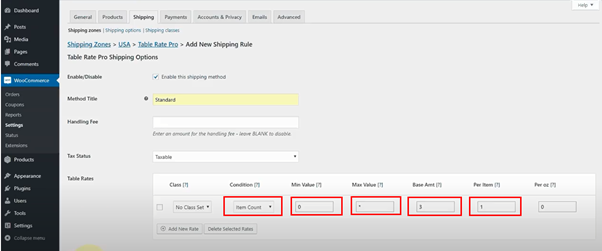
După ce ați configurat totul, salvați modificările și gata.
Pentru a demonstra, vom trece pe lângă magazinul nostru și cum arată toate acestea când ați terminat.
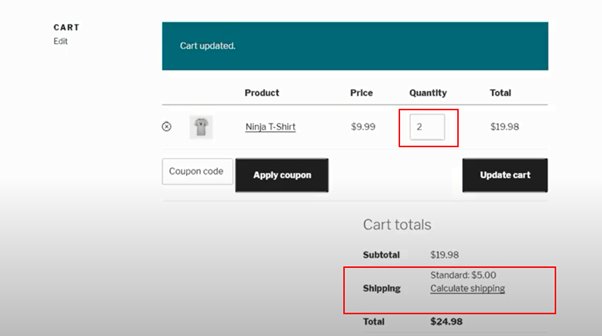
După cum puteți vedea, în coș sunt două produse, transportul este de 5 USD, iar numele va apărea direct lângă preț, așa cum am specificat. Tariful dvs. de expediere per articol este acum complet.
Gânduri finale
A avea metode solide de livrare este o necesitate pentru orice magazin de comerț electronic de succes. Cu Table Rate Shipping Pro, puteți configura o regulă pentru fiecare articol în doar câteva minute. Desigur, acest lucru nu face decât să zgârie suprafața, deoarece pluginul oferă o serie întreagă de funcții care vă vor permite să personalizați livrarea la un tricou.
Sperăm că mini-tutorialul nostru v-a fost de ajutor și acum sunteți gata să vă creați propriile reguli de expediere - mult noroc.
